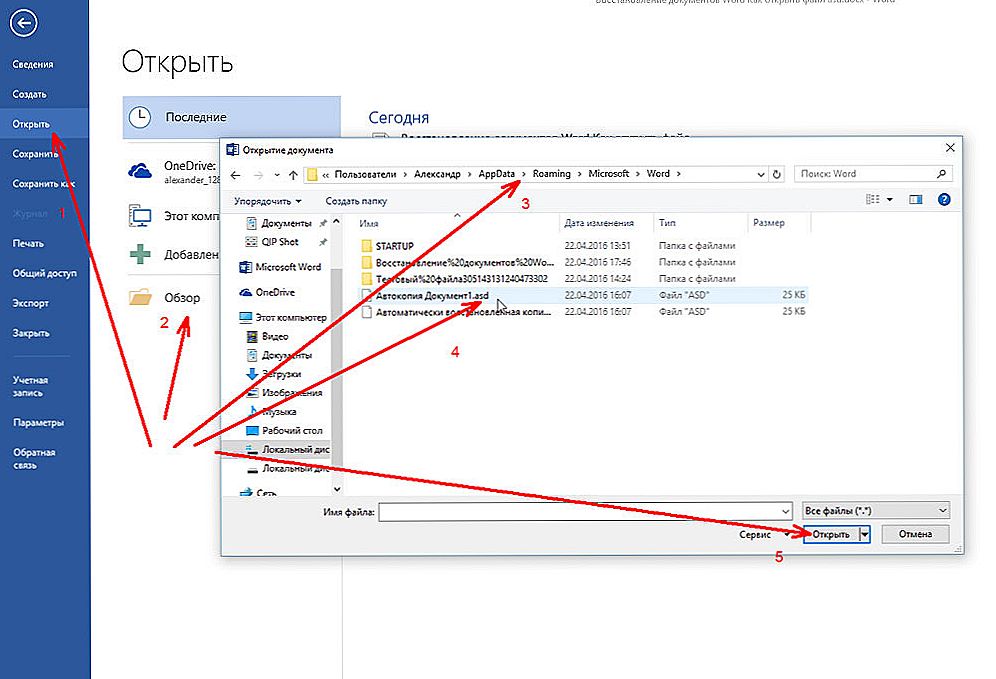Dobrý deň, milí priatelia! Dnes napíšem článok o najsvätejšej veci, ktorú máme na počítači, o informáciách, konkrétnejšie o tom, ako obnoviť stratené alebo poškodené informácie z pevného disku alebo iných digitálnych médií.

Viete, pravdepodobne začnem s malým odstupom, pred niekoľkými rokmi som zhromaždil všetky druhy programov do priečinka na počítači, ktorý som potom nainštaloval do svojich priateľov a známych. Úprimne povedané, nepamätám, ako, ale vymazal som ich, mám aj tento zvyk, vymazam všetko cez Shift + Del.
Bol som pre nich tak ľúto, že si nedokážete predstaviť, vtedy som sa ani nepokúsil obnoviť ich. Možno ste mali podobné prípady, takže dnes vám poviem o programe. Obnova oddielu Starus čo by ma potom určite zachránilo.
SSD, Smart TV set-top boxy, herné grafické karty, procesory pre PC, multifunkčné zariadenia, antivírusy, smerovače, Wi-Fi zosilňovače, smartphony až do 10 000 rubľov, pevné disky, flash disky a ďalšie digitálne médiá. Rovnako ako všetky zariadenia, rozpadajú sa a zvyčajne sa rozkladajú a nesú so sebou veľký problém, ktorý sa prejavuje strate informácií.
A stratu súborov z počítača alebo flash disku,Je to veľký problém, dobre, keby tam bolo niekoľko filmov, a ak existujú dôležité dokumenty alebo tisíce fotiek, ako je môj, naozaj ich nechcem stratiť.
Ak sa to však už stalo, môžete ich stále obnoviť pomocou veľmi silného nástroja Starus Partition Recovery, ktorý je zároveň jednoduchý.
Obnova oddielu Starus - Toto je program na obnovenie logického oddielu, odstránených alebo naformátovaných súborov, obnovenie štruktúry súborov a priečinkov a to nie je všetko, čo tento program môže robiť.
Aby som vám neuskutočnil nejaké nezrozumiteľné slová, poviem jednoducho: program Starus Partition Recovery skenuje poškodený pevný disk alebo iné úložné zariadenie a obnoví všetky súbory a priečinky, ktoré ste jednoducho odstránili alebo utrpeli v prípade zlyhania digitálnych médií.
Ako obnoviť súbory pomocou programu Starus Partition Recovery?
Všetko je veľmi jednoduché, zvyčajne sa programy, ktoré sa používajú na obnovu dát, veľmi ťažko používajú, verte mi, videl som ich dosť. Ale Starus Partition Recovery má naozaj cool a jasné rozhranie, a dokonca aj krok-za-krokom sprievodca, pre ktoré sa mi páči. Ďalším veľmi dôležitým bodom je, že program nepoškodíte počítačom alebo informáciami, takže sa nemôžete obávať, že niečo nie je správne.
Teraz poďme sa pozrieť na kroky s programom.
1. Najprv stiahnite program na obnovenie zmazaných súborov z lokality - http://www.starusrecovery.ru/downloads.
Je to jednoduché, kliknite na odkaz a kliknite na "Stiahnuť".

2. Po stiahnutí programu do počítača začneme inštaláciu. Dvakrát kliknite na stiahnutý súbor a postupujte podľa pokynov.





Pozri tiež:
- Obnova informácií po naformátovaní jednotky flash, oddielu, pevného disku. [Recovery Partition RS]
- Obnovujeme informácie z externého pevného disku (flash disk, lokálny oddiel) pomocou programu Recuva
- Ako obnoviť odstránené fotografie z telefónu v systéme Android
- Windows 7: Ako prenášať súbory a nastavenia do nového počítača?
- Ako povoliť (vypnúť) obnovenie systému v systéme Windows 7? Vytvorte bod obnovenia
3. Všetko, Starus Partition Recovery je nainštalovaný, začneme prácu na obnovenie súborov. Po inštalácii sa program spustí sám alebo ho spustite pomocou skratky na pracovnej ploche. Pracovné okno programu a ako som povedal, sprievodca obnovou súboru vyzerá takto (obrázok je možné kliknúť):

4. Pozrime sa bližšie na prácu sprievodcu obnovou súborov. Práca s ním je veľmi pohodlná a ľahká.

Kliknite na tlačidlo "Ďalej".

Tu vyberieme disk, z ktorého potrebujeme obnoviť informácie, a kliknite na tlačidlo "Ďalej".

V tomto štádiu program Starus Partition Recovery naznačuje, ako skenovať vybratý disk. Ak chcete rýchlo skenovať, táto metóda je najvhodnejšia, ak potrebujete obnoviť nedávno zmazané súbory. Alebo úplnú analýzu, program nájde všetky možné súbory a obnoví ich. Pokračujeme kliknutím na tlačidlo Ďalej.

No, musíte počkať, kým program skenuje disk a poskytne nám výsledok.

Program mi dal výsledok, aby som sa dostal k prezeraniu obnovených súborov, kliknite na tlačidlo "Dokončiť".
Vyhľadajte a obnovte nájdené súbory
5. Posledným krokom pri obnove súborov je ich zobrazenie a uloženie. Po dokončení skenovania som získal nasledujúci výsledok:

Je to tak jednoduché, že vyberieme súbor, ktorý potrebujeme, a okamžite ho možno zobraziť v pravom okne, ak je to priečinok, potom ho možno otvoriť. Ak chcete uložiť súbor, ktorý potrebujeme, postupujte takto:

Vyberte jeden alebo viac súborov a kliknite na tlačidlo "Obnoviť" v hornej časti.

Ako môžete vidieť, vývojári programu Starus Partition Recovery sa pokúsili a urobili niekoľko spôsobov, ako ušetriťobnovené informácie. Môžete uložiť na pevný disk, napáliť na disk CD / DVD, vytvoriť obraz disku alebo dokonca odovzdať cez FTP. Môžete si vybrať ľubovoľnú možnosť, ktorá je pre vás vhodná. Iba dôrazne odporúčam, aby ste neuložili obnovené informácie na ten istý disk, z ktorého ste ich obnovili. A zdá sa, že všetko je.
Ako môžete vidieť, všetko je veľmi jednoduché a veľmi funkčné. Starus Partition Recovery je naozaj veľmi výkonný nástroj, ktorý dokáže uložiť akúkoľvek informáciu z akejkoľvek jednotky a tento proces bude pre bežných používateľov veľmi jednoduchý. Ako vždy, čakám na vaše pripomienky. Veľa šťastia a postarajte sa o svoje informácie!